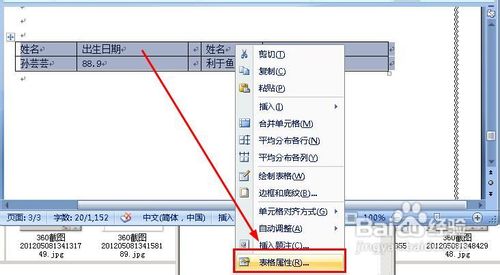word让单元格的大小随内容的多少变化
1、首先我们点击表格左上角的这个标志,如图所示,选中表格
2、右键单击表格,在右键菜单中,选择“表格属性”
3、打开了表格属性的对话框,我们点击“表格”——选项
4、在表格选项对话框中,输勾选“自动重调尺寸以适应内容”,之后点击确定,退出设置
5、返回到了表格属性对话框,我们点击确定即可。这样表格的大小就要随着内容的大小来变化了。
声明:本网站引用、摘录或转载内容仅供网站访问者交流或参考,不代表本站立场,如存在版权或非法内容,请联系站长删除,联系邮箱:site.kefu@qq.com。
阅读量:26
阅读量:29
阅读量:90
阅读量:54
阅读量:73